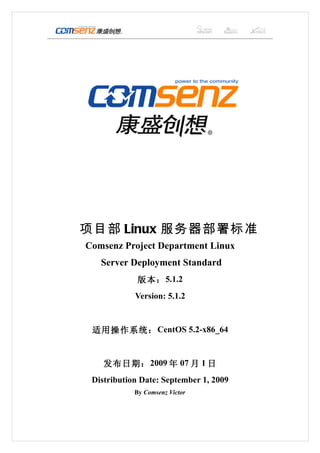Más contenido relacionado La actualidad más candente (20) Similar a 康盛创想项目部Linux 服务器部署标准(最新版) (20) 1. 项目部 Linux 服务器部署标准
Comsenz Project Department Linux
Server Deployment Standard
版本: 5.1.2
Version: 5.1.2
适用操作系统: CentOS 5.2-x86_64
发布日期: 2009 年 07 月 1 日
Distribution Date: September 1, 2009
By Comsenz Victor
2. 一、系统约定
软件源代码包存放位置 /usr/local/src
源码包编译安装位置(prefix) /
usr/local/software_name ( software_na
me 为软件名)
脚本以及维护程序存放位置 /usr/local/sbin
MySQL 数据库位置 /data/mysql(默认为/var/lib/mysql,可
按情况设置,此处/data 分区为最大的
分区)
Apache 网站根目录 /data/www/wwwroot ( 可 按 情 况 设 置 ,
此处/data 分区为最大的分区)
Apache 虚拟主机日志根目录 /data/www/logs(可按情况设置,此处
/data 分区为最大的分区)
Apache 运行账户 www:www
二、系统环境部署及调整
1. 检查系统是否正常
# more /var/log/messages (检查有无系统级错误信息)
# dmesg (检查硬件设备是否有错误信息)
# ifconfig(检查网卡设置是否正确)
# ping www.163.com (检查网络是否正常)
2. 关闭不需要的服务
# ntsysv
以下仅列出需要启动的服务,未列出的服务一律推荐关闭:
atd
crond
irqbalance
microcode_ctl
network
portmap
sendmail
sshd
syslog
3. 重新启动系统
3. # init 6
4. 配置 vim
# vi /root/.bashrc
在 alias mv='mv -i' 下面添加一行:alias vi='vim' 保存退出。
# echo 'syntax on' > /root/.vimrc
# source /root/.bashrc
5. 使用 yum 对系统进行更新并且安装必要软件包
# yum update –y
安装 ntpd 以校正时间
# yum install ntp –y
注:如果安装的不是最新的操作系统版本,在连接公网的条件下,建议使用
yum 对系统更新。
6. 定时校正服务器时钟,定时与中国国家授时中心授时服务器同步
# crontab -e
加入一行:
1 */6 * * * ntpdate 210.72.145.44 > /dev/null 2>&1
注:以上为公网条件下;若在内网则需要自己搭建时间同步服务器。
7. 源码编译安装所需包 (Source)
(1) GD2
# cd /usr/local/src
# tar xzvf gd-2.0.34.tar.gz
# cd gd-2.0.34
# ./configure --prefix=/usr/local/gd2
# make
# make install
(2) LibXML2
# cd /usr/local/src
# tar zxvf libxml2-2.6.32.tar.gz
# cd libxml2-2.6.32
# ./configure --prefix=/usr/local/libxml2
# make
4. # make install
(3) LibMcrypt
# cd /usr/local/src
# tar xjvf libmcrypt-2.5.8.tar.bz2
# cd libmcrypt-2.5.8
# ./configure --prefix=/usr/local/libmcrypt
# make
# make install
(4) Apache 日志截断程序
# cd /usr/local/src
# tar xzvf cronolog-1.7.0-beta.tar.gz
# cd cronolog-1.7.0-beta
# ./configure --prefix=/usr/local/cronolog
# make
# make install
8. 升级 OpenSSL 和 OpenSSH
# cd /usr/local/src
# tar zxvf openssl-0.9.8h.tar.gz
# cd openssl-0.9.8h
# ./config --prefix=/usr/local/openssl
# make
# make test
# make install
# cd ..
# tar zxvf openssh-5.1p1.tar.gz
# cd openssh-5.1p1
# ./configure
"--prefix=/usr"
"--with-pam"
"--with-zlib"
"--sysconfdir=/etc/ssh"
"--with-ssl-dir=/usr/local/openssl"
"--with-md5-passwords"
5. # make
# make install
( 1)禁用 SSH V1 协议
vi /etc/ssh/sshd_config:
#Protocol 2,1
改为:
Protocol 2
( 2)禁用服务器端 GSSAPI
找到以下两行,并将它们注释:
GSSAPIAuthentication yes
GSSAPICleanupCredentials yes
( 3)禁用 DNS 域名反解
找到:
#UseDNS yes
改为:
UseDNS no
( 4)禁用客户端 GSSAPI
# vi /etc/ssh/ssh_config
找到:
GSSAPIAuthentication yes
将这行注释掉。
最后,确认修改正确后重新启动 SSH 服务
# service sshd restart
# ssh -v
确认 OpenSSH 以及 OpenSSL 版本正确。
三、编译安装 L.A.M.P 环境
1. 下载软件
# cd /usr/local/src
6. httpd-2.2.11.tar.gz
mysql-5.1.34-linux-x86_64-icc-glibc23.tar.gz
php-5.2.8.tar.bz2
eaccelerator-0.9.5.3.tar.bz2
memcache-2.2.3.tgz
ZendOptimizer-3.3.3-linux-glibc23-x86_64.tar.gz
2. 安装 MySQL
# tar xzvf mysql-5.1.34-rc-linux-x86_64-icc-glibc23.tar.gz
# mv mysql-5.1.34-rc-linux-x86_64-icc-glibc23 /usr/local/
# ln –s /usr/local/ mysql-5.1.34-rc-linux-x86_64-icc-glibc23 /usr/local/mysql
# useradd mysql –s /sbin/nologin
# chown -R mysql:root /usr/local/mysql/
# cd /usr/local/mysql
# ./scripts/mysql_install_db --user=mysql
# cp ./support-files/mysql.server /etc/rc.d/init.d/mysqld
# chown root:root /etc/rc.d/init.d/mysqld
# chmod 755 /etc/rc.d/init.d/mysqld
# chkconfig --add mysqld
# chkconfig --level 3 mysqld on
# cp ./support-files/my-huge.cnf /etc/my.cnf
# mv /usr/local/mysql/data /data/mysql
# chown -R mysql:mysql /data/mysql/
# vi /etc/my.cnf 修改以下内容:
在 [mysqld] 段 增 加 或 修 改 :
datadir = /data/mysql
skip-innodb
wait-timeout = 5
max_connections = 512
max_connect_errors = 10000000
thread_concurrency = CPU 个 数 ×2
将 log-bin 注释(如果需要使用 mysql 的主从备份功能,需要 log-
bin 参数打开,不能注释)
# bin/mysqladmin -u root password 'password_for_root'
(注:password_for_root 为 mysql 的 root 帐户的密码,用户自行设定)
7. 针对大型用户 mysql 优化的参数设置 (供参考 ):
[mysqld]
port = 3306
socket = /tmp/mysql.sock
datadir = /data/mysql
skip-locking
skip-name-resolve
skip-innodb
skip-symbolic-links
local-infile=0
low_priority_updates=1
back_log = 300
key_buffer = 256M
max_allowed_packet = 16M
thread_stack = 128K
table_cache = 1024
sort_buffer_size = 4M
read_buffer_size = 256K
join_buffer_size = 4M
record_buffer = 2M
read_rnd_buffer_size = 4M
myisam_sort_buffer_size = 64M
thread_cache_size = 64
query_cache_size = 32M
tmp_table_size = 196M
max_connections = 1600
max_connect_errors = 10000000000000
wait_timeout = 5
thread_concurrency=16
long_query_time = 1
log-slow-queries = /data/mysql/slow.log
3. 编译安装 Apache
# cd /usr/local/src
# tar xjvf httpd-2.2.11.tar.bz2
# cd httpd-2.2.11
# ./configure
8. "--prefix=/usr/local/apache2"
"--with-included-apr"
"--enable-so"
"--enable-deflate=shared"
"--enable-expires=shared"
"--enable-rewrite=shared"
"--enable-static-support"
"--disable-userdir"
# make
# make install
# echo '/usr/local/apache2/bin/apachectl start ' >> /etc/rc.local
4. 编译安装 PHP
在编译安装 PHP 之前,我们首先关闭 selinux,以免编译时出现错误。
# vi /etc/selinux/config
找到:SELINUX=enforcing
改为:SELINUX=disabled
# echo '0' > /selinux/enforce
开始安装编译 PHP:
# cd /usr/local/src
# tar xjvf php-5.2.8.tar.bz2
# cd php-5.2.8
#./configure --prefix=/usr/local/php --with-apxs2=/usr/local/apache2/bin/apxs --
with-config-file-path=/usr/local/php/etc --with-mysql=/usr/local/mysql --with-mysql-
sock=/tmp --with-libxml-dir=/usr/local/libxml2 --with-gd --with-jpeg-dir --with-png-
dir --with-freetype-dir --with-iconv-dir --with-zlib-dir --with-curl --with-
mcrypt=/usr/local/libmcrypt --enable-soap --enable-gd-native-ttf --enable-ftp --enable-
mbstring --enable-sockets --enable-exif --enable-zend-multibyte --disable-ipv6
--disable-cgi
# make
# make install
# cp php.ini-dist /usr/local/php/etc/php.ini
5. 安装 Eaccelerator
9. # cd /usr/local/src
# tar jxvf eaccelerator-0.9.5.3.tar.bz2
# cd eaccelerator-0.9.5.3
# /usr/local/php/bin/phpize
# ./configure
--enable-eaccelerator=shared
--with-php-config=/usr/local/php/bin/php-config
--with-eaccelerator-shared-memory
--with-eaccelerator-sessions
--with-eaccelerator-content-caching
# make
# make install
# mkdir /usr/local/php/ext
# cp modules/eaccelerator.so /usr/local/php/ext/
# 安装为 Zend 扩展
# vi /usr/local/php/etc/php.ini
插入
zend_extension="/usr/local/php/ext/eaccelerator.so"
eaccelerator.shm_size="16"
eaccelerator.cache_dir="/tmp/eaccelerator"
eaccelerator.enable="1"
eaccelerator.optimizer="1"
eaccelerator.check_mtime="1"
eaccelerator.debug="0"
eaccelerator.filter=""
eaccelerator.shm_max="0"
eaccelerator.shm_ttl="0"
eaccelerator.shm_prune_period="0"
eaccelerator.shm_only="0"
eaccelerator.compress="1"
eaccelerator.compress_level="9"
# mkdir /tmp/eaccelerator
# chmod 0777 /tmp/eaccelerator
6. 安装 memcache 扩展
# cd /usr/local/src/
# tar zxvf memcache-2.2.3.tgz
# cd memcache-2.2.3
10. # /usr/local/php/bin/phpize
# ./configure --with-php-config=/usr/local/php/bin/php-config
# make
# make install
# cp modules/memcache.so /usr/local/php/ext/
7. 安装 Zend Optimizer
# cd /usr/local/src
# tar xzvf ZendOptimizer-3.3.3-linux-glibc23-x86_64.tar.gz
# ./ ZendOptimizer-3.3.3-linux-glibc23-x86_64/install.sh
安装过程中需要指定 php.ini 的路径即/usr/local/php/etc
最后暂时先不要选择重启 Apache。
8. 整合 Apache 与 PHP
修改 PHP 配置文件:
# vi /usr/local/php/etc/php.ini
找到:
extension_dir = "./"
改为:
extension_dir = "/usr/local/php/ext"
找到:
;extension=php_zip.dll
在该行下添加
extension=memcache.so
修改完成后保存退出。
修改 Apache 配置文件:
# vi /usr/local/apache2/conf/httpd.conf
找到:
AddType application/x-gzip .gz .tgz
在该行下面添加
AddType application/x-httpd-php .php
找到:
<IfModule dir_module>
DirectoryIndex index.html
</IfModule>
将该行改为
11. <IfModule dir_module>
DirectoryIndex index.html index.htm index.php
</IfModule>
找到:
User daemon
Group daemon
改为:
User www
Group www
找到:
<Directory />
Options FollowSymLinks
AllowOverride None
Order deny,allow
Deny from all
</Directory>
将其中的 Deny from all 改为 Allow from all
找到:
#Include conf/extra/httpd-mpm.conf
#Include conf/extra/httpd-info.conf
#Include conf/extra/httpd-vhosts.conf
#Include conf/extra/httpd-default.conf
去掉前面的“#”号,取消注释。
注意:以上 4 个扩展配置文件中的设置请按照相关原则进行合理配置!
修改完成后保存退出。
添加 www 用户,用来运行 Apache
# useradd www
重启 Apache
# /usr/local/apache2/bin/apachectl restart
12. 根据虚拟主机中网站路径的设置(例如 /data/www/wwwroot),测试是否配
置成功
# cd /data/www/wwwroot
# vi phpinfo.php
<?php
phpinfo ( );
?>
退出并保存。
访问 http://IP 地址/phpinfo.php,检查 phpinfo 中的各项信息是否正确。
注:有时无法访问是因为系统开启了防火墙,建议关闭,设置自己的防火
墙策略(例如“三 服务器安全设置”中的设置),或者使用硬件防火墙。
9. 提升 PHP 安全性
在 php.ini 中进行设置提升 PHP 安全性。
# vi /etc/php.ini、
找到并修改以下几处设置为:
upload_tmp_dir = /tmp
expose_php = Off
display_errors = Off
disable_functions =
phpinfo,putenv,passthru,exec,system,chroot,scandir,chgrp,chown,shell_exec,proc_ope
n,proc_get_status,ini_alter,ini_alter,ini_restore,dl,pfsockopen,openlog,syslog,readlink,s
ymlink,popepassthru,stream_socket_server
10. 提升 Apache 安全性及优化
13. 进入 Apache 配置文件目录/usr/local/apache2/conf/extra
# cd /usr/local/apache2/conf/extra
编 译 部 分 配 置 文 件 :
# vi httpd-mpm.conf
找到并更更改以下内容:
<IfModule mpm_prefork_module>
ServerLimit 1024
StartServers 5
MinSpareServers 5
MaxSpareServers 10
MaxClients 640
MaxRequestsPerChild 0
</IfModule>
注:添加 ServerLimit 这行参数,根据网站的访问量相应的调整 ServerLimit
和 MaxClients 两项参数,MaxClients 值不能大于 ServerLimit 的值。
# vi httpd-default.conf
KeepAlive Off
注:此处默认为 Off,用户可根据前端负载均衡器的配置中是否保持会话连接
来选择开启或关闭,建议一般用户设置为 Off
修改以下参数为:
ServerTokens Prod
ServerSignature off
修改以上 PHP 与 Apache 相关设置后需要重启 Apache 服务器。
三、服务器安全性设置
1. 设置系统防火墙
# vi /usr/local/sbin/fw.sh
14. 将以下脚本命令粘贴到 fw.sh 文件中。
#!/bin/bash
# Stop iptables service first
service iptables stop
# Load FTP Kernel modules
/sbin/modprobe ip_conntrack_ftp
/sbin/modprobe ip_nat_ftp
# Inital chains default policy
/sbin/iptables -F -t filter
/sbin/iptables -P INPUT DROP
/sbin/iptables -P OUTPUT ACCEPT
# Enable Native Network Transfer
/sbin/iptables -A INPUT -i lo -j ACCEPT
# Accept Established Connections
/sbin/iptables -A INPUT -m state --state ESTABLISHED,RELATED -j ACCEPT
# ICMP Control
/sbin/iptables -A INPUT -p icmp -m limit --limit 1/s --limit-burst 10 -j ACCEPT
# WWW Service
/sbin/iptables -A INPUT -p tcp --dport 80 -j ACCEPT
# FTP Service
/sbin/iptables -A INPUT -p tcp --dport 21 -j ACCEPT
# SSH Service
/sbin/iptables -A INPUT -p tcp --dport 22 -j ACCEPT
# chmod 755 /usr/local/sbin/fw.sh
# echo '/usr/local/sbin/fw.sh' >> /etc/rc.local
# /usr/local/sbin/fw.sh